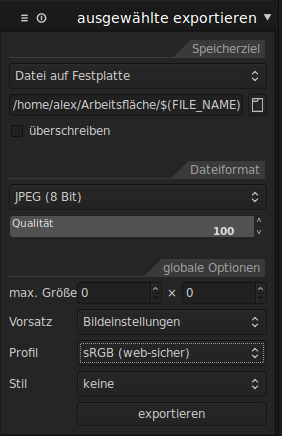Die Geschichte der Monitorkalibrierung ist wohl genau so alt wie die digitale Fotografie. In vielen Zeitschriften und Blogbeiträgen liest man, dass es geradezu eine eigene Wissenschaft sei, seinen Monitor vernünftig und richtig zu kalibrieren. Und dabei ist doch alles ganz einfach und verständlich. Also los geht’s…
Um seinen Bearbeitunsgprozess vernünftig gestalten zu können, sollte man zumindest eine Bildbearbeitungssoftware, welche Farbprofile unterstützt, installiert haben. Dazu zählen z. B. Lightroom oder Darktable. Ich arbeite mit Darktable – daher werden meine Ausführungen auf diese Software eingehen, können aber durchwegs auch als „softwareunabhängig“ interpretiert werden.
Wichtig zu erwähnen ist natürlich auch, dass wir den Monitor zwar kalibrieren können, dies aber relativ bedeutungslos bleibt, solange wir nicht auch den Ausgabeprozess kalibrieren. Und genau an diesem Punkt habe ich meist abgewunken, da ich meine Bilder nicht selber ausdrucke, sondern von einem Fotolabor ausarbeiten lasse. Viele Fotolabore bieten aber eigene Farbprofile an, welche gratis heruntergeladen werden können und in der eigenen Bildbearbeitungssoftware Verwendung finden. Im Übrigen sollte man besser von einer „Profilierung“ und nicht von einer „Kalibrierung“ sprechen, da der Prozess keinen Bezug zu einer absoluten Referenzgröße darstellt. Aber egal…
Ich gehe im Folgenden also davon aus, dass kein eigener Drucker für den Print verwendet wird, sondern ein entsprechendes Profil eines Printservices installiert ist. Diese Profile werden als sog. ICC-Profile bezeichnet – eine gute Beschreibung von ICC-Profilen findet sich hier. Zu finden sind diese z. B. bei SaalDigital unter: http://www.saal-digital.de/fotoabzuege/profi-informationen/icc-profil-testprint/, oder Cyberlab unter: http://www.cyberlab.at/infopool/icc_profile/index.php
Ebenfalls zur Verfügung stehen sollte ein entsprechendes Kalibriergerät, ein sog. Colorimeter. Mit diesem kann die aktuelle Farbeinstellung des Monitors erfasst werden und die notwendigen Korrekturwerte in einer Tabelle abgelegt werden. Diese Tabelle kann dann vom Betriebssystem, der entsprechenden Bildbearbeitungssoftware oder vom Monitor selber verwendet werden. Ich verwende als Colorimeter den X-Rite i1Display Pro.
Die Kalibration mit Hilfe eines Colorimeters ist denkbar einfach. Das Colorimeter wird auf den Monitor aufgesetzt und misst Farbwerte, die von einer entsprechenden Software eingeblendet werden. Am Ende wird für diese ausgewählten Werte eine Differenz zwischen einem fiktiven Soll-Wert und dem tatsächlichen Ist-Wert berechnet. Die berechnete Kalibrierfunktion oder Kalibriertabelle beinhaltet dann die entsprechenden Korrekturwerte.
Wie oben angedeutet bestehen nun mehrere Möglichkeiten, die durchgeführte Kalibrierung bzw. Profilierung anzuwenden. Die einfachste und für jeden verfügbare Methode ist sicher die Integration in das jeweilige Betriebssystem. Da ich unter Linux arbeite, kann ich nur darüber berichten. Sowohl Gnome als auch KDE bieten inzwischen die Möglichkeit, generierte Farbprofile zu nutzen. Der Vorteil dieser Methode ist, dass unabhängig vom verwendeten Programm das Farbprofil zur Anwendung kommt – dies stellt gleichzeitig aber auch den Nachteil dar. Nicht immer will man in jedem Programm das Farbprofil tatsächlich zur Anwendung bringen. Besser ist natürlich die Nutzung des Profils im jeweiligen Bearbeitungsprogramm. Sowohl Lightroom als auch Darktable bieten diese Möglichkeit an. Die letzte Methode ist die Nutzung des Profils direkt durch den Monitor – diesen Ansatz habe ich realisiert. Mein Eizo-Monitor bietet die Möglichkeit, das generierte Farbprofil nach Erstellung zu übernehmen und zu integrieren. Dies hat nun den Charme, dass man betriebssystemunabhängig ist und sich der Monitor direkt um das Profil kümmert. Nachteil ist wieder, dass man dieses Profil für alle Programme inkl. Betriebssystem verwenden muss. Viele hochwertige Monitore können selbständig eine regelmäßige Re-Kalibrierung machen (durch ein eingebautes kleines Colorimeter) und so über lange Zeit eine Farbstabilität halten. Für mich war dies der entscheidende Grund, auf diese Methode zu setzen – regelmäßige händische Kalibrationsvorgänge entfallen damit. Eine erstmalige Profilierung durch ein externes Colorimeter ist aber anzuraten (man erzeugt damit eine hochwertige Nullmessung, an der sich das eingebaute Colorimeter orientiert).
Nun kann man also die Bearbeitung seiner Bilder durchführen und hat am Bildschirm bzw. am jeweiligen Programm eine möglichst „neutrale/echte“ Darstellung vorliegen. Trotzdem muss nun bei der Entwicklung der Bilder (also bei der Generierung von jpg’s aus raw’s) das Farbprofil des jeweiligen Printservice verwendet werden. Unter Darktable kann dieses Profil im Exportmodul angegeben werden (siehe Screenshot oben) und mit der sogenannten Gamut-Überprüfung (die zugehörige Tastenkombination findet sich in den Einstellungen; in Darktable ist es die Taste „g“) vorab getestet werden. So bekommt man einen Eindruck, was im Printverfahren noch möglich ist und was außerhalb des darstellbaren RGB-Farbraums bzw. der Hell-Dunkel-Bereiche liegt.

Gamut-Überprüfung durch Drücken der Taste „g“. Bereiche, die im Druckvorgang kritisch sein werden, sind farblich gekennzeichnet.
Die Kombination aus Monitorkalibrierung bzw. -profilierung, der Verwendung des Druckprofils des Printservices und die Nutzung des Gamut-Tests liefern zuverlässige Ergebnisse ohne böse Überraschungen.
Ich hoffe, damit einen kurzen und verständlichen Einblick in die Thematik „Monitorkalibrierung“ gegeben zu haben… viel wichtiger ist es aber, tatsächlich zu fotografieren. Also geht raus und macht Fotos!
LiK